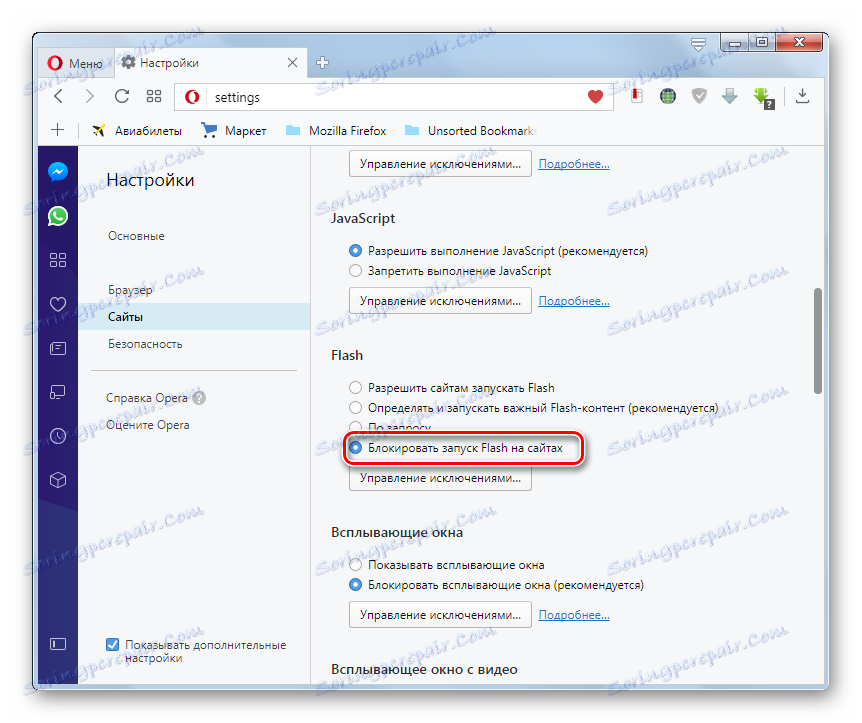Adobe Flash Player w przeglądarce Opera: problemy z instalacją
Flash Player to wtyczka do przeglądarki Opera, która służy do odtwarzania wielu rodzajów treści multimedialnych. Oznacza to, że bez zainstalowania tego elementu nie każda witryna będzie poprawnie wyświetlana w przeglądarce i będzie zawierała wszystkie informacje na niej zawarte. I są problemy z instalacją tej wtyczki, niestety. Dowiedzmy się, co zrobić, jeśli Flash Player nie jest zainstalowany w Operze.
Spis treści
Instalacja z niewiarygodnego źródła
Problem z niemożnością zainstalowania wtyczki Flash Player może być spowodowany ogromną liczbą przyczyn. Głównym powodem jest zainstalowanie wtyczki z zasobów stron trzecich, a nie z oficjalnej witryny adobe.com. Dlatego sprawdź, z którego zasobu został pobrany plik instalacyjny, a jeśli nie możesz go znaleźć, lepiej pobrać instalator z oficjalnej witryny ponownie.
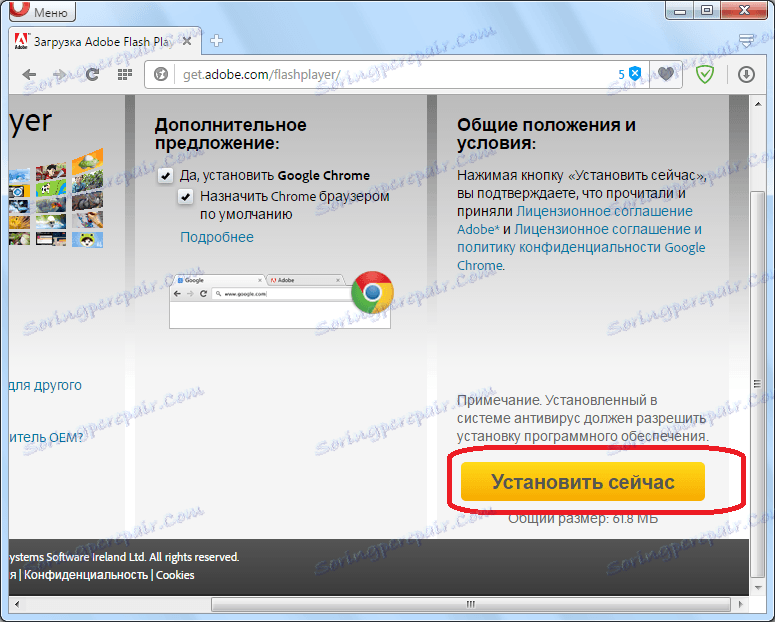
Uruchamianie procesu Opery
Należy pamiętać, że podczas instalacji Flash Playera przeglądarka, na której zainstalowana jest ta wtyczka, musi być całkowicie zamknięta. Czasami zdarza się, że nawet gdy okno jest zamknięte, proces opera.com jest uruchamiany w tle. Aby sprawdzić brak takich procesów, potrzebujemy Menedżera zadań.
Możesz uruchomić go, klikając prawym przyciskiem myszy pasek narzędzi Windows i wybierając odpowiedni element z menu kontekstowego lub naciskając Ctrl + Shift + Esc na klawiaturze.
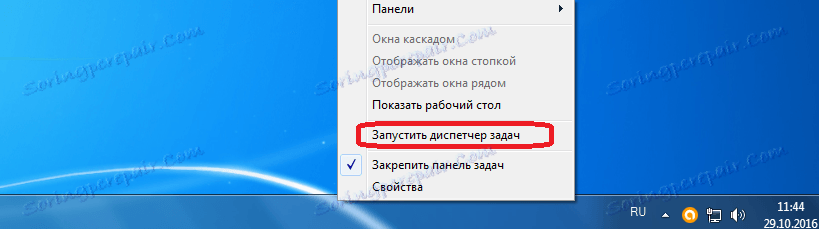
Po uruchomieniu Menedżera zadań przejdź do zakładki "Procesy".
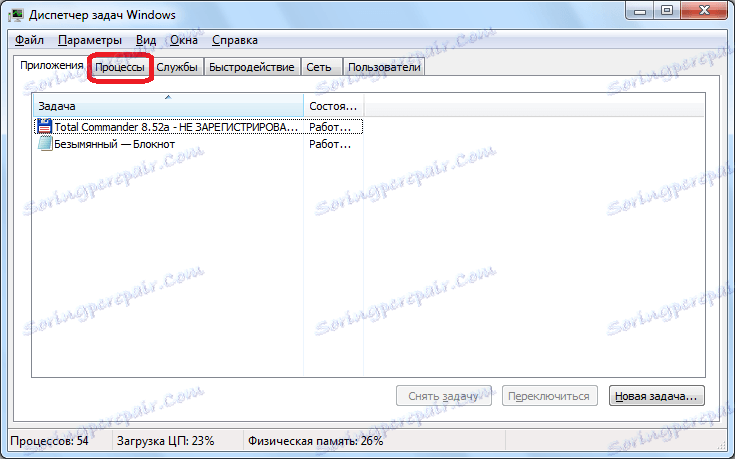
Jeśli nie znajdziemy procesów opera.com i może ich być kilka, ponieważ w tej przeglądarce jest osobny proces dla każdej karty, po prostu zamykamy Menedżera zadań. Jeśli procesy zostaną znalezione, kliknij nazwę jednego z nich za pomocą myszy i kliknij przycisk "Zakończ proces" w prawym dolnym rogu Menedżera. Lub klikając prawym przyciskiem myszy menu kontekstowe, wybierz odpowiedni element.
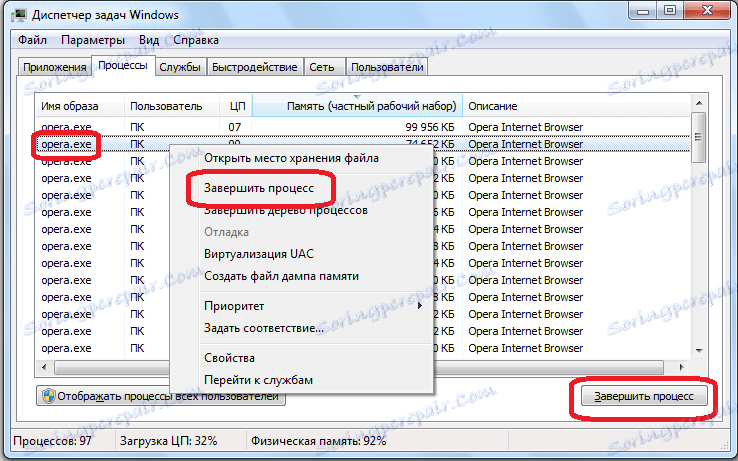
Następnie pojawi się okno, które będzie wymagało potwierdzenia zakończenia procesu. Kliknij przycisk "Zakończ proces".
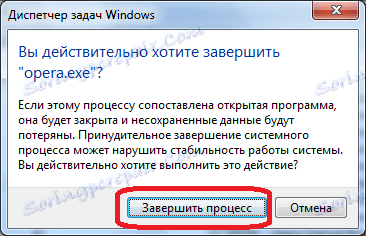
Dlatego musisz radzić sobie ze wszystkimi uruchomionymi procesami opera.exe. Po zatrzymaniu wszystkich określonych procesów można uruchomić plik instalacyjny Flash Player i przeprowadzić jego instalację w trybie standardowym.
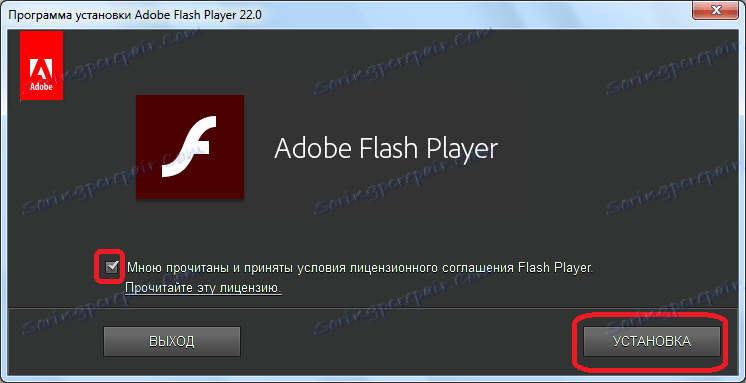
Uruchom wiele procesów instalacyjnych
Po wielokrotnym kliknięciu pliku instalacyjnego użytkownik może omyłkowo uruchomić kilka procesów instalacyjnych Flash Player w tym samym czasie. To również nie pozwala na prawidłowe zainstalowanie wtyczki. Aby rozwiązać ten problem, jak w poprzednim przypadku, Menedżer zadań pomoże. Tym razem będziesz musiał usunąć wszystkie procesy zwane Flash Player i tak dalej.
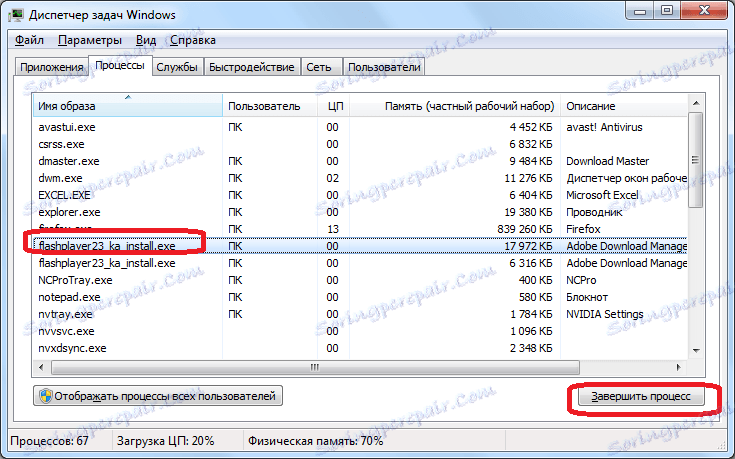
Następnie uruchom plik instalacyjny i ponownie uruchom procedurę instalacji wtyczki.
Blokowanie antywirusowe
Niektóre antywirusy i zapory ogniowe mogą blokować instalację Flash Playera. W takim przypadku należy je wyłączyć na czas trwania procedury instalacji.
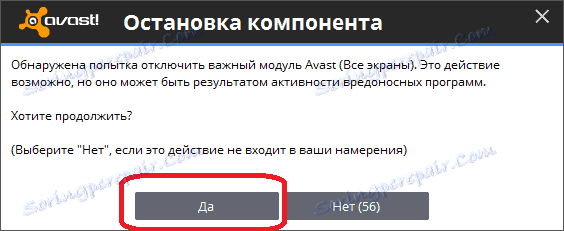
Ale po zakończeniu procedury nie zapomnij włączyć ochrony antywirusowej, aby zapobiec infekcji.
Problemy z przeglądarką
Ponadto Flash Player może nie zostać zainstalowany z powodu różnych błędów przeglądarki. Być może korzystasz ze starszej wersji przeglądarki internetowej. W tym przypadku potrzebujesz zaktualizuj Operę .
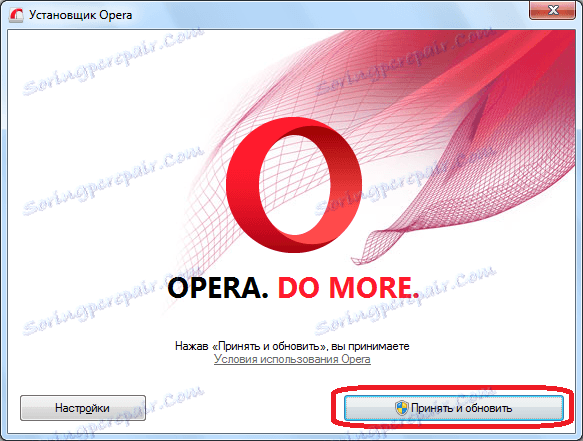
Jeśli wyżej opisane sposoby wyeliminowania problemu nie pomogły, powinieneś zrobić procedura ponownej instalacji Opery .

Następnie spróbuj ponownie zainstalować Flash Player.
Wtyczka nie została uruchomiona
Jednak przed wykonaniem wszystkich powyższych czynności należy upewnić się, czy wtyczka jest wyłączona w przeglądarce. W końcu wtyczka może zostać zainstalowana, ale wyłączona. Aby przejść do sekcji wtyczek, otwórz główne menu Opery, przejdź do "Inne narzędzia" i kliknij "Pokaż menu programisty".
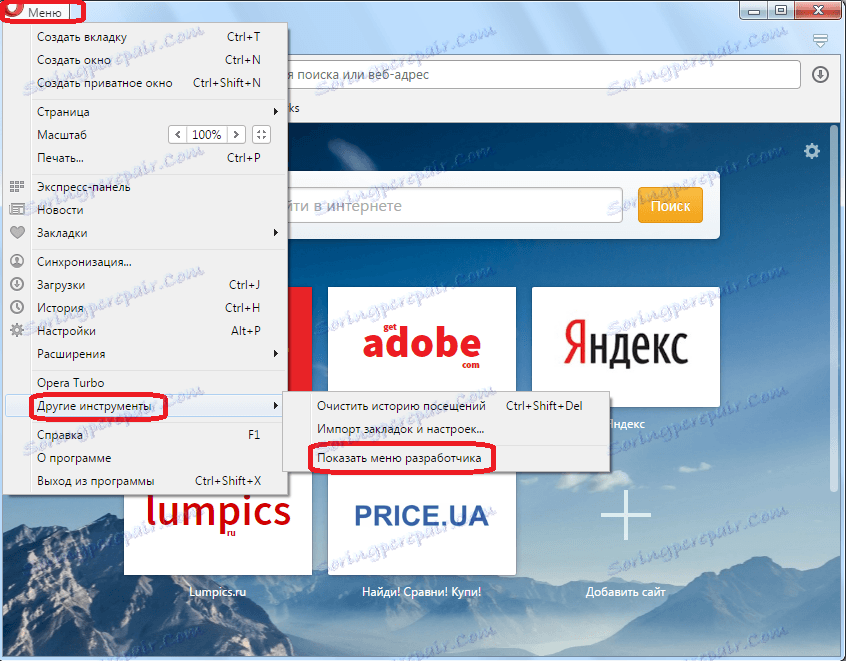
Jak widać, w menu pojawia się nowy element - "Rozwój". Przejdź do niego i wybierz pozycję "Wtyczki".
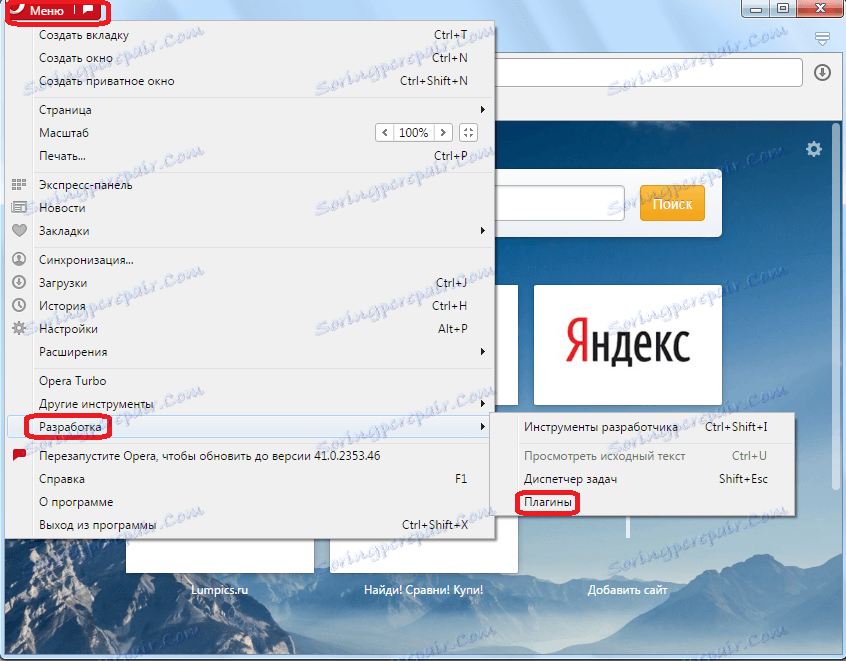
Wpadamy w sekcję wtyczek. Szukamy wtyczki Adobe Flash Player. W przypadku jego nieobecności bierzemy listę wymienionych powyżej działań. Jeśli wtyczka jest obecna, a status jest "wyłączony" po prawej stronie, kliknij przycisk "Włącz", aby aktywować ten element.
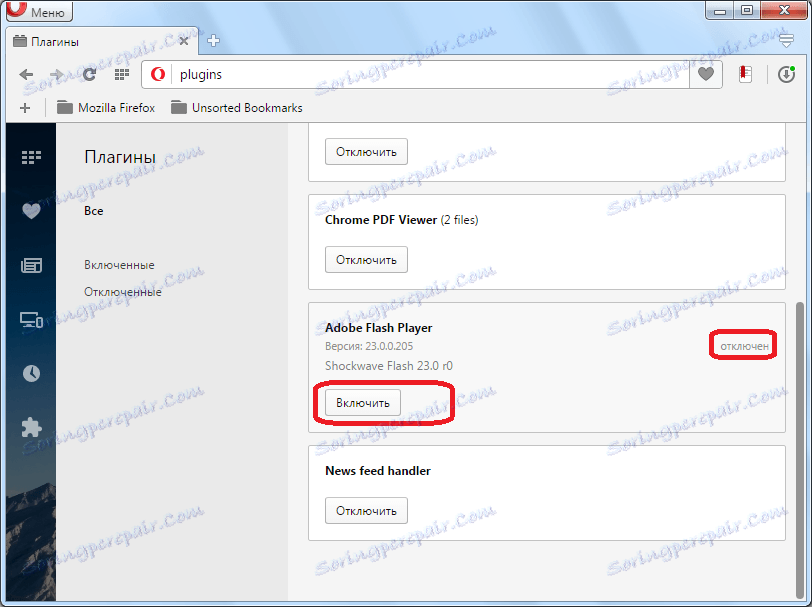
Blokuj Flash Player w sekcji wtyczek w stanie aktywowanym powinien wyglądać jak na poniższym obrazku.
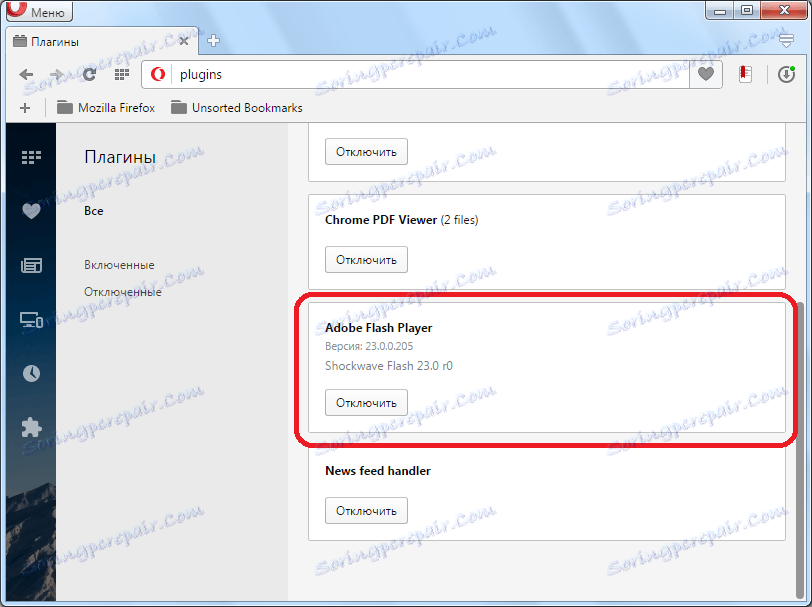
Jeśli wtyczka jest włączona i nie wykonuje swoich funkcji, oznacza to, że są problemy, ale nie są one związane z jej instalacją w żaden sposób. Rozwiązanie takich problemów opisano szczegółowo w osobny temat .
Uwaga, proszę!
W najnowszych wersjach Opera wtyczka Flash Player jest wbudowana w przeglądarkę od samego początku. Dlatego nie trzeba go instalować.
Ale funkcje tej wtyczki można wyłączyć w ustawieniach przeglądarki.
- Aby to sprawdzić, kliknij "Menu" i "Ustawienia" . Możesz także użyć kombinacji Alt + P.
- Zostaniesz przeniesiony do ustawień programu. Tam kliknij nazwę sekcji "Witryny" .
- W sekcji "Witryny" znajdź blok ustawień "Flash" . Jeśli przełącznik znajduje się w "Block Flash launch on sites" , oznacza to, że funkcje tej wtyczki są wyłączone.
![Adobe Flash Player jest wyłączony w sekcji Witryny w oknie ustawień programu Opera]()
Aby je włączyć, przesuń przełącznik do dowolnej z pozostałych trzech pozycji. Deweloperzy radzą, aby ustawić go na pozycję "Określ i uruchamiaj ważną zawartość Flash" .
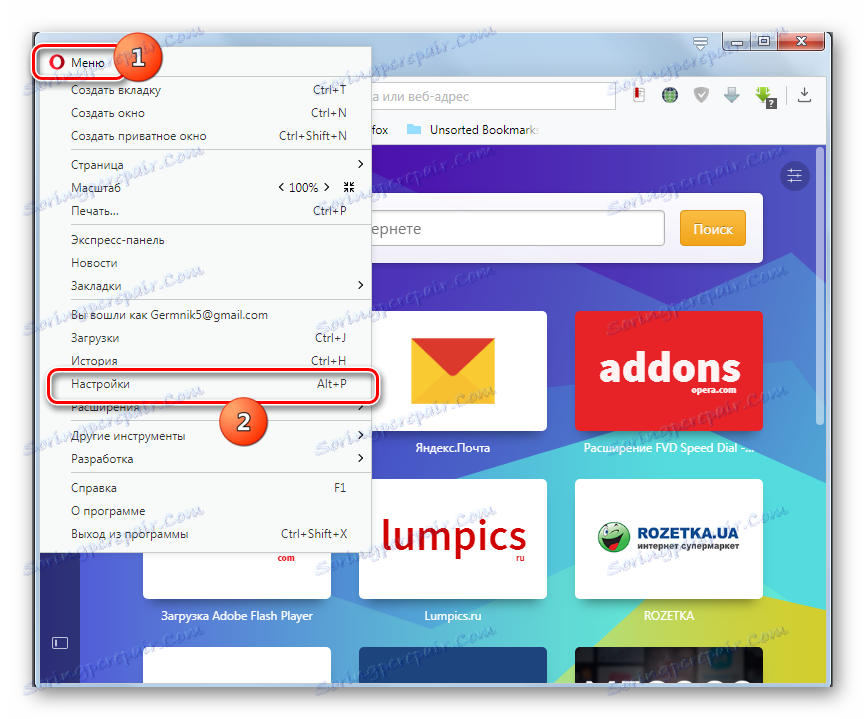
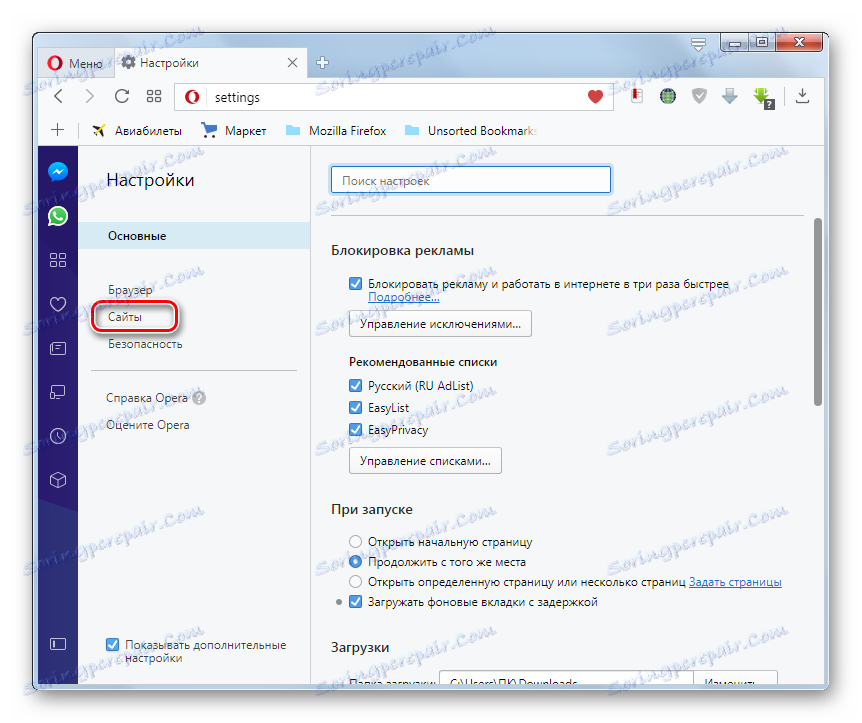
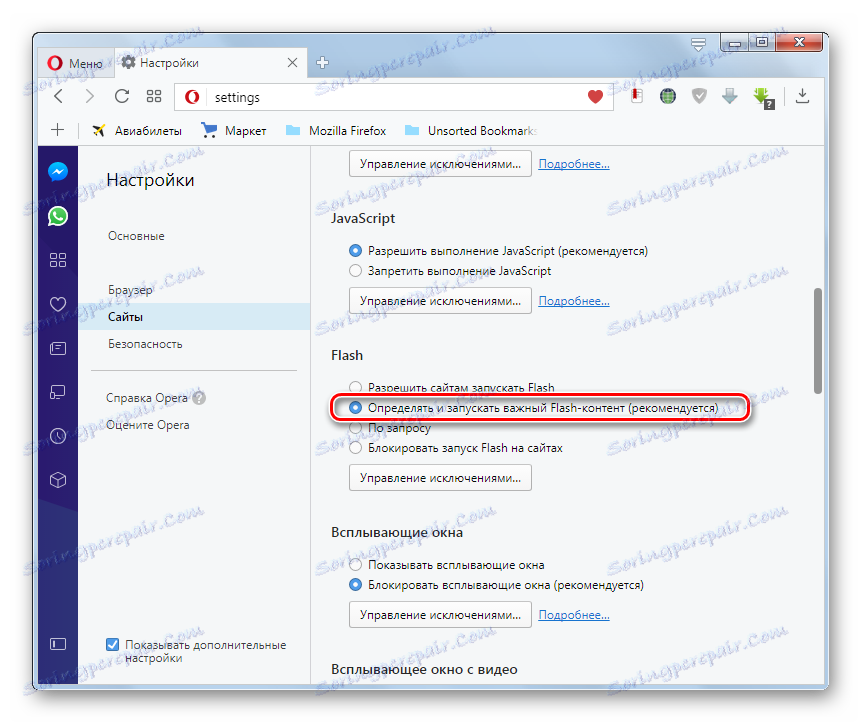
Jak widać, główne warunki poprawnej instalacji wtyczki zostały wcześniej pobrane z oficjalnej strony i instalacji na aktualnej i poprawnie działającej wersji Opery. Ponadto musieli Państwo upewnić się, że przeglądarka została zamknięta podczas procesu instalacji. Teraz wystarczy tylko sprawdzić ustawienia, czy funkcje wtyczek są włączone, czy nie.